エラーコード0x800F0907を修正する方法
遇到Windows更新错误0x800f0907时,主要原因为系统无法下载或安装.NET Framework 3.5相关文件,解决方法如下:1. 检查网络连接并使用WSUS重定向,确保可访问微软更新站点,或通过组策略设置本地源或指向内部WSUS服务器;2. 使用DISM命令添加功能,挂载系统镜像并以管理员权限运行指定命令,指向正确的sxs目录;3. 清理软件分发文件夹并重置更新组件,停止Windows Update服务后删除SoftwareDistribution文件夹,重启服务并结合netsh命令排除网络问题。通常组合使用这些方法能有效解决问题。
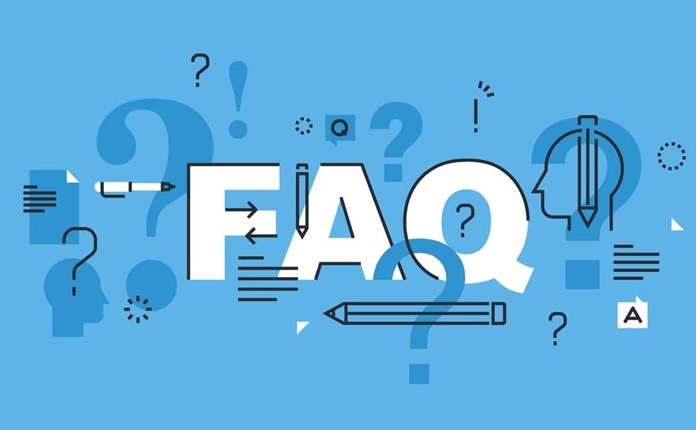
遇到Windows更新错误0x800f0907,通常是因为系统无法下载或安装某些关键更新文件。这个问题常见于尝试启用或安装.NET Framework 3.5功能时。如果你正在为此头疼,下面这些方法值得一试。
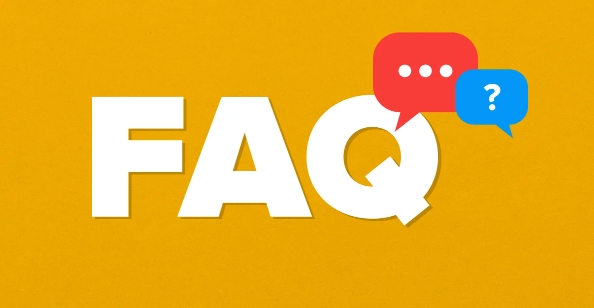
检查网络连接并使用WSUS重定向
这个错误很多时候是由于系统无法从微软服务器下载所需文件引起的。你可以先确认网络是否正常,尤其是能否访问微软的更新站点。
如果网络没问题,可以尝试通过组策略设置本地源或者指向一个可用的WSUS服务器:
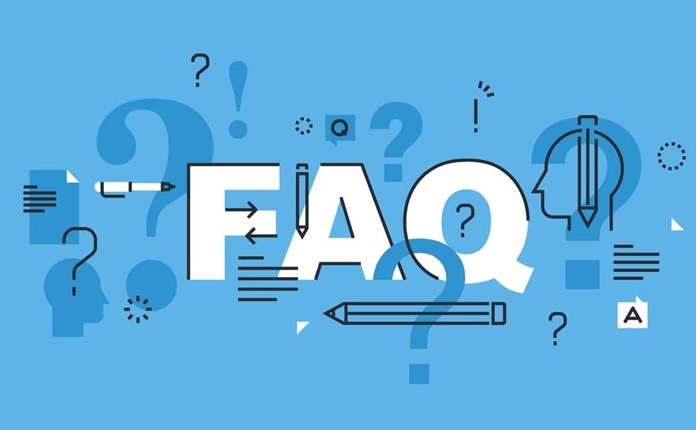
- 打开“组策略编辑器”(gpedit.msc)
- 导航到“计算机配置 → 管理模板 → Windows组件 → Windows更新”
- 启用“指定Intranet Microsoft更新服务位置”
- 设置正确的内部更新服务器地址(如果你有)
如果没有内部WSUS服务器,还可以考虑手动挂载系统镜像,将安装源指向本地ISO。
使用DISM命令添加.NET Framework 3.5功能
很多用户发现直接通过“启用或关闭Windows功能”界面会失败,这时候推荐使用DISM命令行工具,并指定系统安装介质作为源:
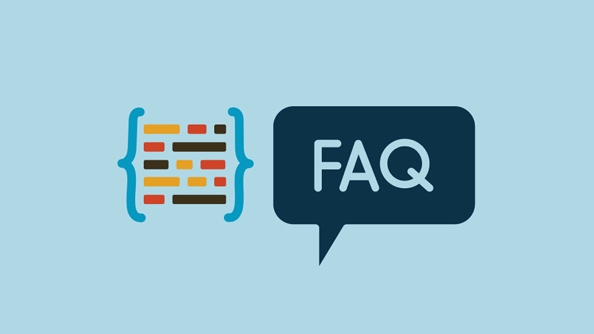
- 插入Windows安装U盘或挂载ISO文件
- 打开命令提示符(管理员权限)
- 输入类似如下命令:
dism /online /enable-feature /featurename:NetFx3 /All /Source=D:\sources\sxs /LimitAccess
其中
D:\sources\sxs是你挂载的安装源路径。
注意:不同版本系统路径可能略有差异,关键是确保能访问到正确的sxs目录。
清理软件分发文件夹和重置更新组件
有时Windows Update本身的缓存损坏也会导致这类问题。你可以尝试停止相关服务并清理缓存:
- 停止Windows Update服务:
net stop wuauserv
- 删除或重命名SoftwareDistribution文件夹(通常位于C:\Windows\SoftwareDistribution)
- 再次启动更新服务:
net start wuauserv
也可以结合使用netsh winsock reset和netsh winhttp reset proxy等命令来排除网络代理或Socket层面的问题。
基本上就这些常用的方法了。不一定每个都适合你的情况,但大多数时候组合使用能解决问题。比如先清理缓存再换DISM命令安装,成功率会更高。
以上がエラーコード0x800F0907を修正する方法の詳細内容です。詳細については、PHP 中国語 Web サイトの他の関連記事を参照してください。

ホットAIツール

Undress AI Tool
脱衣画像を無料で

Undresser.AI Undress
リアルなヌード写真を作成する AI 搭載アプリ

AI Clothes Remover
写真から衣服を削除するオンライン AI ツール。

Stock Market GPT
AIを活用した投資調査により賢明な意思決定を実現

人気の記事

ホットツール

メモ帳++7.3.1
使いやすく無料のコードエディター

SublimeText3 中国語版
中国語版、とても使いやすい

ゼンドスタジオ 13.0.1
強力な PHP 統合開発環境

ドリームウィーバー CS6
ビジュアル Web 開発ツール

SublimeText3 Mac版
神レベルのコード編集ソフト(SublimeText3)
 「致命的なデバイスのハードウェアエラーのためにリクエストが失敗した」修正方法
Sep 18, 2025 am 02:31 AM
「致命的なデバイスのハードウェアエラーのためにリクエストが失敗した」修正方法
Sep 18, 2025 am 02:31 AM
このエラーは通常、ストレージデバイスのハードウェアの問題によって引き起こされ、接続をチェックし、CHKDSKでスキャンし、ドライバーの更新、ハードディスクの健康の検出、ディスクポリシーの調整によって解決できます。 1.ハードディスク接続が正常かどうかを確認してください。外部ハードディスクは、ケーブルまたはインターフェイスに置き換えることができます。内部のハードディスクは、BIOSによって認識されるように再起動してプラグを付けて確認する必要があります。 2.ディスクエラーをスキャンおよび修復する管理者としてCHKDSKX:/F/Rコマンドを実行し、再起動後に実行します。 3.デバイスマネージャーを介してハードディスクドライバーを更新または再インストールします。 4. Crystaldiskinfoを使用して、スマートステータスを表示します。悪いチャネル警告がある場合は、すぐにデータをバックアップし、ハードディスクを置き換えます。 5.外部ハードディスクのディスク戦略を「パフォーマンスの向上」または「迅速な削除」に変更します。上記の手順が無効な場合、
 電話をかけるときに番号を隠す方法
Sep 20, 2025 am 04:18 AM
電話をかけるときに番号を隠す方法
Sep 20, 2025 am 04:18 AM
tohideyourphoneNumber whenmakingacall、useoneoftheSemethods:1.Dial67BeForethEnumberEmporaryBlock、MostsonmostCarriersButnotWithToll-FreeRergencyNumbers.2.Contactyourcarriertoourid and anduse82beforederid
 大きなファイルをUディスクにコピーできないのはなぜですか?
Sep 20, 2025 am 06:18 AM
大きなファイルをUディスクにコピーできないのはなぜですか?
Sep 20, 2025 am 06:18 AM
theissueiscausedbythefat32filesystem、thislimitsividualfilestounder4gb;
 アプリケーションを修正する方法は正しく開始できませんでした(0xc000007b)
Sep 21, 2025 am 05:15 AM
アプリケーションを修正する方法は正しく開始できませんでした(0xc000007b)
Sep 21, 2025 am 05:15 AM
「0xc000007b」エラーは、通常、システム環境の問題によって引き起こされます。ソリューションは次のとおりです。1。特にグラフィックカードを交換した後、またはシステムを再インストールした後、グラフィックカードドライバーを更新または再インストールします。 2. Microsoft VisualC再配布可能なパッケージをインストールまたは修復すると、X86とX64の両方のバージョンをインストールすることをお勧めします。 3.システムファイルチェッカー(SFC)とDismコマンドを実行して、システムファイルを修復します。 4.プログラムの互換性を確認して、32/64ビットを一致させ、管理者として実行するか、互換性モードを設定してください。
 なぜ私の電話はスピーカーに自動的に切り替わるのですか?
Sep 20, 2025 am 05:07 AM
なぜ私の電話はスピーカーに自動的に切り替わるのですか?
Sep 20, 2025 am 05:07 AM
CheckfordebrisinthephonePhoneJackorusb-CportandCleanit、asadirtyportcancausephephoneto误detccessoryandswitchtospeaker.2.reviewaCcessibilitySettings - android、goosettings> cassibility> accessibility> hearing; hearing; oniphone、gosettings> callau
 Bluetoothドライバーエラーを修正する方法
Sep 16, 2025 am 02:01 AM
Bluetoothドライバーエラーを修正する方法
Sep 16, 2025 am 02:01 AM
sursebluetoothisEnabledViaCenterandSettings、CheckingforphysicalswitcheSorfunctioniysifnotvisible.2.runtheBuiltintoothtoothtoothtoothtroubleshooterinsettingtoMoutoMoticallyfixcommonissues.3.3.updateethebluetoothddreaurthroughtrountrounthe
 USBスティックにあるLNKファイルを処理する方法
Sep 17, 2025 am 07:00 AM
USBスティックにあるLNKファイルを処理する方法
Sep 17, 2025 am 07:00 AM
donotdouble-clickanunexpected.lnkfileonausbstick、asitmayexecutemalware.2.right-clickthefileandcheckitsproperties、特にtoseeifitpointstoasuspiciousexecutableorscript.3.enableviewingofidefideviafileexploredexploredexploredexploredexploredexploredexploredexploredexpliveing
 マッピングされたネットワークドライブを接続しない方法
Sep 20, 2025 am 06:15 AM
マッピングされたネットワークドライブを接続しない方法
Sep 20, 2025 am 06:15 AM
Mappednetworkdrivesnotconnectingcanbefixedbyfollowingthesesteps:1.Verifynetworkandshareaccessbyensuringthedeviceisonthesamenetwork,testingthepathviaRun(\\IPor\\ComputerName),confirmingfilesharingisenabled,andcheckingfirewallsettingsblockSMB(port4







